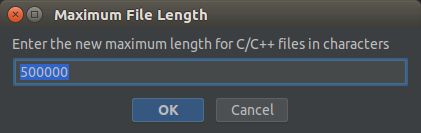android studio 卡顿 File include inline header ……
File include inline header ……
大概操作是:有文件超过了IDE 的文件大小限制,将会出现上面的提示,然后点击change the maxmum file lenght
出现上面的弹窗。上面有说文件大小 是 7883695 ,那么如果要满足,我就设置了 8000000.
好了,那么你将引来IDE 的卡顿,我电脑内存8个G。 一般设置内存是1024 ,我把设置到3个G,4个G,
都是没用的,也上网查说设置清空缓存 File -> Invalidate Caches / Restart 设置了也没用。
那么最后的解决方案就是把这个数修改回去,
过程是在 ubuntu 系统上做的,windows 最后的目录应该差不多是一个位置。
搜先是在 Androidstudio 安装目录上查找 8000000 这个数。命令 find . | xargs grep -ri "8000000" -l
最后查看结果,没有合适的配置文件,最后去android studio 配置目录去搜索,一般在 ~/.AndroidStudio3.4
在这个目录继续搜索 包含的文件还是比较多,我选择的是log 中去查找,如果你选择别的也有可能命中。
查看 ./system/log/idea.log 你自己的有可能不一样
pi.util.registry.RegistryState - cidr.max.intellisense.file.length = 8000000
查看文件可以看到这么一句话,所有设置行数之后这个设置就被修改了。然后我们继续在目录中搜索
cidr.max.intellisense.file.length 看这个设置在哪个文件中。
find . | xargs grep -ri "cidr.max.intellisense.file.length" -l
最后找到在./config/options/ide.general.xml 中,把文件中的800000 改回原来的500000 修改就完毕了,
然后再重新打开 IDE ,那么就会恢复,那么再次看到文件不足的那个提示的时候就不要点了,它只会影响界面中有些参数 显示红色,找不到,并不会影响编译。
当让暴力的解决也是可以的。
共同学习,写下你的评论
评论加载中...
作者其他优质文章